如何使用win7问题(步骤)记录器
1、首先我们肯定是要打开这个功能,我们只能在运行里面打开,在运行里面输入"psr"
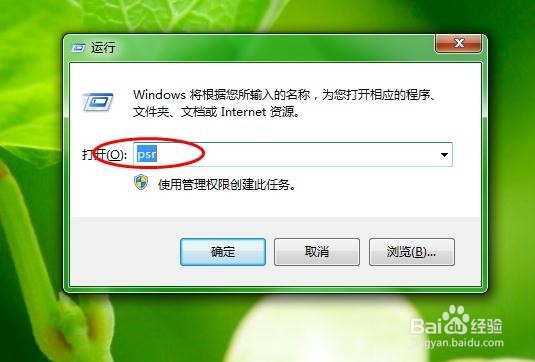
2、打开之后我们要点击设置,因为我们如果记录的东西太多的话,就要更改一些设置之类的。点击到三角。
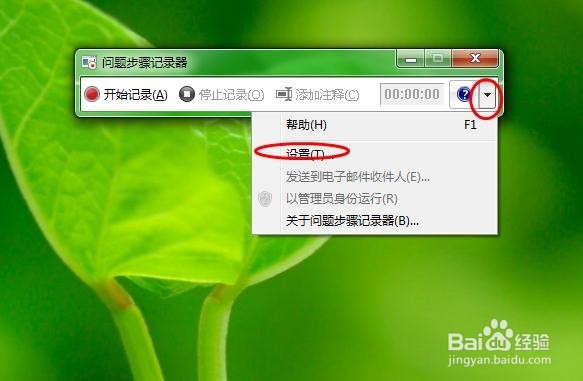
3、我们可以对输出位置和输出数量进行一些列的更改。
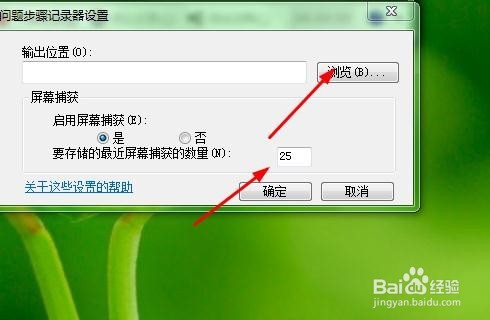
4、之后我们点击记录。我们的每一步操作都会开始记录了
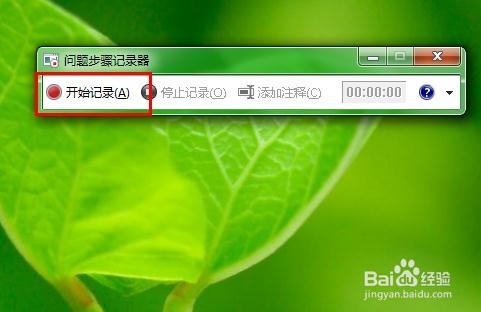
5、我们没点击一次都会有球型一样的图标出来,代表你点击了,之后我们可以使用添加注释。就是说这一步你要注释解释一下。
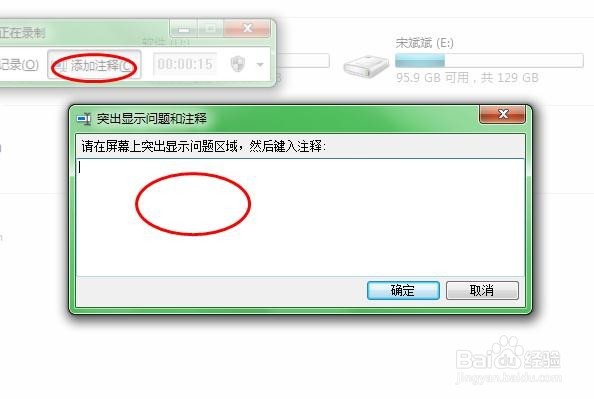
6、完成之后我们点击停止记录,就会弹出让我们另保存为那个地方
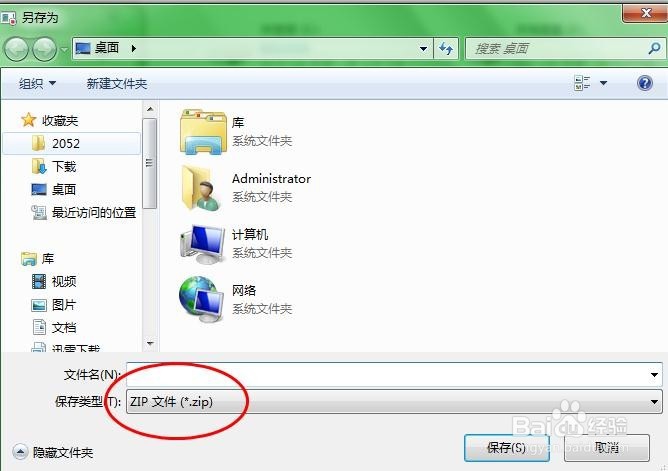
7、默认保存的是压缩文件,解压之后我们就可以看到里面就是一个网页
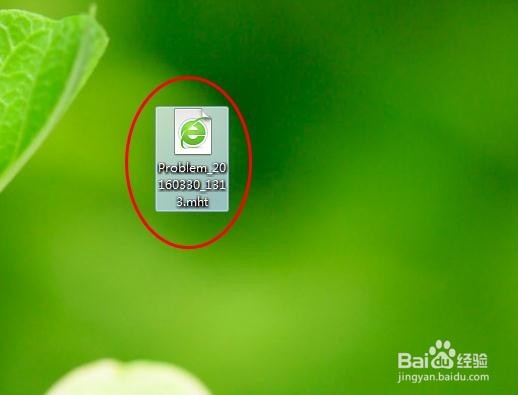
8、这个是时候我们看一下是怎么样子的,打开网页形式,每一次的点击操作都在里面显示,下图是添加注释的操作步骤。
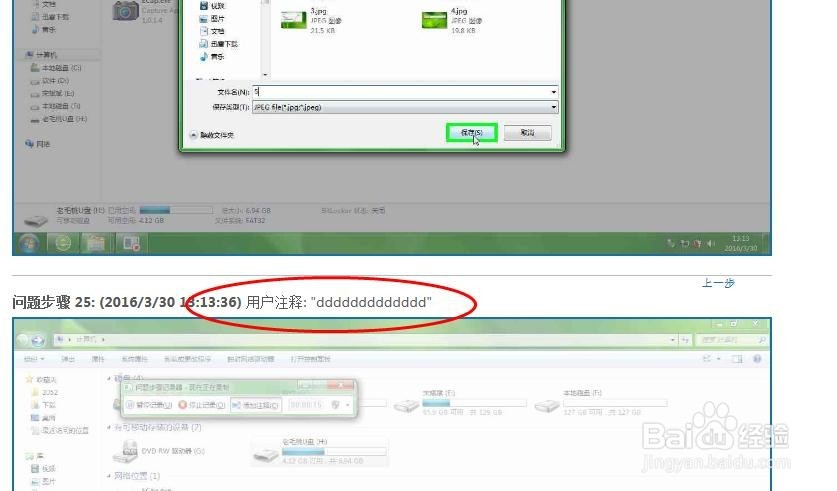
9、我们在后面也可以看到文字步骤说明。
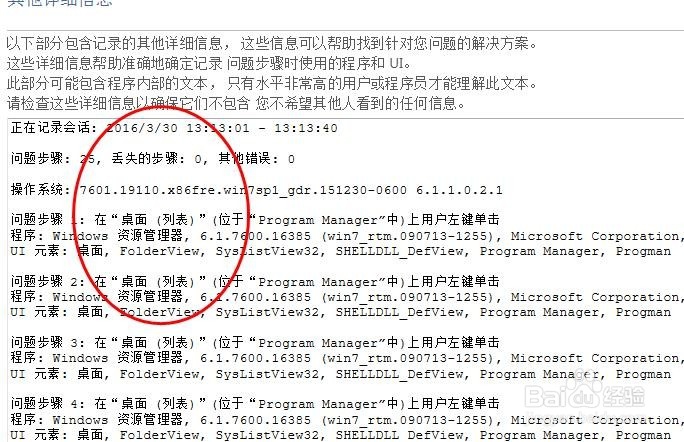
声明:本网站引用、摘录或转载内容仅供网站访问者交流或参考,不代表本站立场,如存在版权或非法内容,请联系站长删除,联系邮箱:site.kefu@qq.com。
阅读量:132
阅读量:170
阅读量:151
阅读量:52
阅读量:104